Rosetta 2 ist für Apple Silicon-Benutzer, die mit Anwendungen arbeiten möchten, die für Intel Macs entwickelt wurden, unerlässlich. Einige Benutzer fragen sich jedoch, wie sie Rosetta 2 deinstallieren können, wenn es nicht mehr benötigt wird, oder wenn ein neues Installationsprogramm ohne Rosetta getestet werden soll. Andere fragen sich vielleicht, ob Rosetta 2 auf ihren M1-Macs installiert ist. Dieser Beitrag gibt Ihnen die Antworten.
Wie kann man überprüfen, ob Rosetta 2 installiert ist?
Wenn Sie zum ersten Mal versuchen, eine App zu starten, die für einen Intel-basierten Mac entwickelt wurde, fragt macOS Sie, ob Sie Rosetta 2 installieren möchten, und meldet: "Um "App" zu öffnen, müssen Sie Rosetta installieren. Willst du es jetzt installieren?". Wenn Sie auf "Installieren" klicken und Ihren Benutzernamen und Ihr Passwort eingeben, wird die Installation automatisch abgeschlossen.
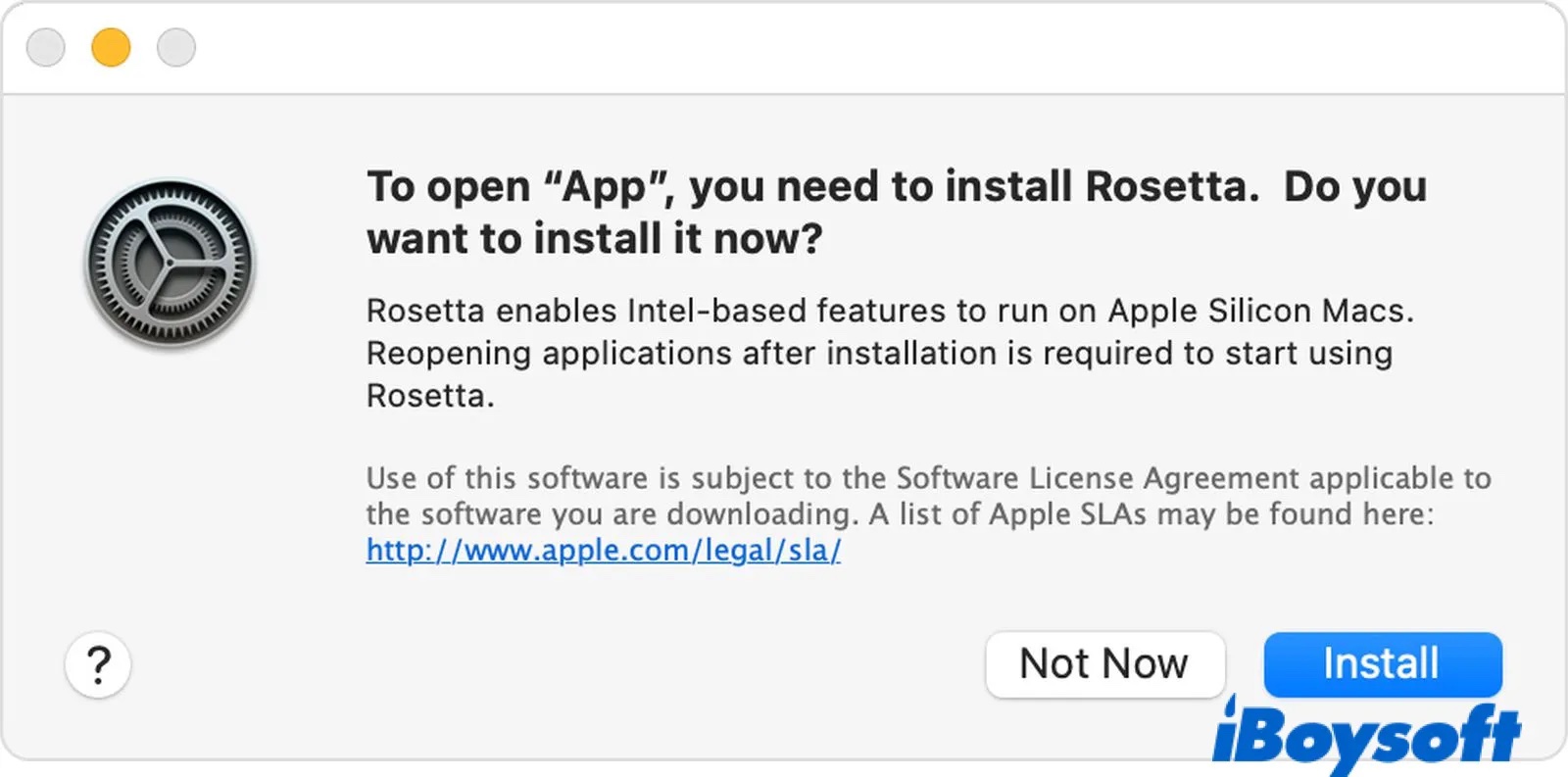
Danach werden Sie nicht mehr aufgefordert, Rosetta 2 zu installieren, und es wird automatisch im Hintergrund ausgeführt, wenn Sie eine Anwendung der Intel-Architektur ausführen. Da Rosetta 2 keine Anwendung ist, die Sie öffnen oder mit der Sie interagieren können, werden Sie nicht benachrichtigt, wenn die Installation abgeschlossen ist.
Wenn Sie sichergehen möchten, können Sie mit den folgenden Methoden überprüfen, ob Rosetta 2 auf Ihrem M1 Mac installiert ist:
- Öffnen Sie eine Anwendung, die nur für einen Intel Mac entwickelt wurde. Wenn Rosetta 2 auf Ihrem Mac installiert ist, brauchen Sie es nicht erneut zu installieren.
- Führen Sie den folgenden Befehl in Terminal aus. Wenn eine Fehlermeldung wie "Falscher CPU-Typ in ausführbarer Datei" angezeigt wird, ist Rosetta 2 nicht auf Ihrem Mac vorhanden. Wenn sich die Shell in Bash ändert, ist Rosetta 2 auf Ihrem Mac vorhanden.arch -x86_64 bash
- Prüfen Sie, ob der oahd-Prozess läuft, indem Sie den folgenden Befehl in Terminal ausführen. Rosetta ist intern als OAH bekannt. Wenn der Befehl Ihnen eine Prozess-ID anzeigt, wissen Sie, dass Rosetta 2 installiert ist.pgrep oahd
Wenn diese Information nützlich, dann teilen Sie sie mit anderen.
Wie deinstalliert man Rosetta 2 von M1 Mac?
Wenn Sie Rosetta 2 deinstallieren möchten, gehen Sie folgendermaßen vor:
- Schalten Sie Ihren Mac aus.
- Halten Sie die Einschalttaste gedrückt, bis die Startoptionen angezeigt werden.
- Klicken Sie auf Optionen > Fortfahren.
- Wählen Sie Ihr Konto und geben Sie Ihr Passwort ein.
- Klicken Sie auf Dienstprogramme > Terminal.
- Kopieren Sie den unten stehenden Befehl und drücken Sie die Eingabetaste, um SIP auf Ihrem Mac zu deaktivieren.csrutil deaktivieren
- Geben Sie Ihren Benutzernamen und Ihr Passwort ein.
- Klicken Sie auf das Apple-Logo und wählen Sie Neustart.
- Öffnen Sie Terminal über Launchpad > Andere.
- Kopieren Sie den folgenden Befehl und drücken Sie die Eingabetaste, um eine Liste der Dateien, Verzeichnisse und LaunchAgents zu erhalten, die Sie löschen müssen.pkgutil --files com.apple.pkg.RosettaUpdateAuto
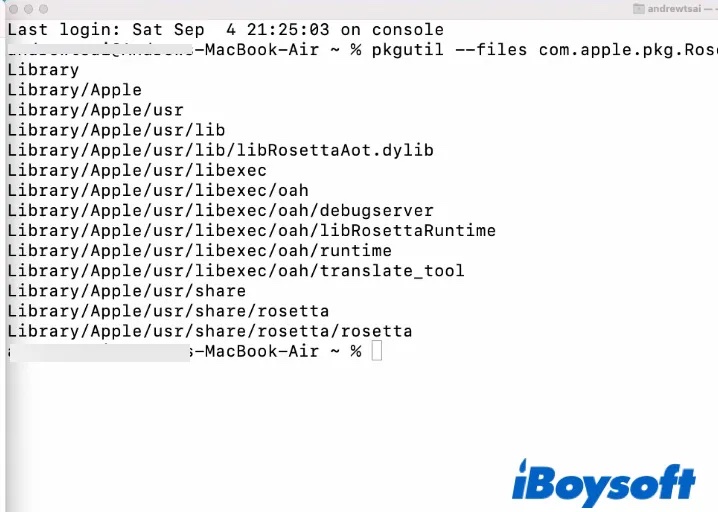
- Öffnen Sie den Finder und klicken Sie auf Gehe zu > Gehe zum Ordner.
- Geben Sie /Library/Apple/usr/ ein und drücken Sie die Eingabetaste.
- Navigieren Sie zu /Library/Apple/usr/lib/libRosettaAot.dylib, klicken Sie mit der rechten Maustaste darauf und wählen Sie In den Papierkorb verschieben.
- Geben Sie Ihr Passwort ein und drücken Sie OK.
- Navigieren Sie zu /Library/Apple/usr/libexec und /Library/Apple/usr/share/rosetta und löschen Sie auch diese beiden Ordner.
- Entleeren Sie den Papierkorb.
- Wiederholen Sie die Schritte 1 bis 5.
- Führen Sie den folgenden Befehl aus, um SIP auf dem Mac wieder zu aktivieren.csrutil aktivieren
Nachdem Rosetta 2 von Ihrem M1-Mac deinstalliert wurde, erscheint eine Benachrichtigung, in der Sie aufgefordert werden, Rosetta zu installieren, bevor Sie in Zukunft eine Anwendung ausführen, die nur für Intel-Macs entwickelt wurde.
Klicken Sie auf die Schaltfläche unten, um Ihren Kameraden bei der Deinstallation von Rosetta 2 zu helfen!
Ist Rosetta schlecht für Mac?
Viele M1-Mac-Benutzer haben zwei große Bedenken bezüglich Rosetta: 1) Ist Rosetta sicher? 2) Wird Rosetta Anwendungen verlangsamen? Rosetta ist keine Anwendung eines Drittanbieters, sondern ein Emulator, der von Apple entwickelt wurde, um Befehle von Intel-basierten Anwendungen in ARM-Befehle zu übersetzen, die Ihr Apple Silicon Mac versteht.
Da eine Anwendung von Rosetta übersetzt werden muss, bevor sie ausgeführt werden kann, ist es logisch, dass sie langsamer ist als bei der nativen Ausführung auf Ihrem M1-Mac. Es ist jedoch immer noch schneller als auf Intel-Macs, da M1-Chips viel schneller sind als Intel-Chips.